
imMail Meet è una piattaforma di collaborazione in tempo reale (real time collaboration) per le aziende, presente come zimlet su Zimbra posta elettronica. Le sue caratteristiche principali sono chat, task, drive e videoconferenza.
Trattandosi di una piattaforma di tipo Enterprise un Account Amministratore di dominio avrà il compito di amministrare tutti gli utenti con l’impostazione di profili e permessi ed il diritto di controllare le azioni che hanno luogo all’interno della propria organizzazione.
Il pannello principale:
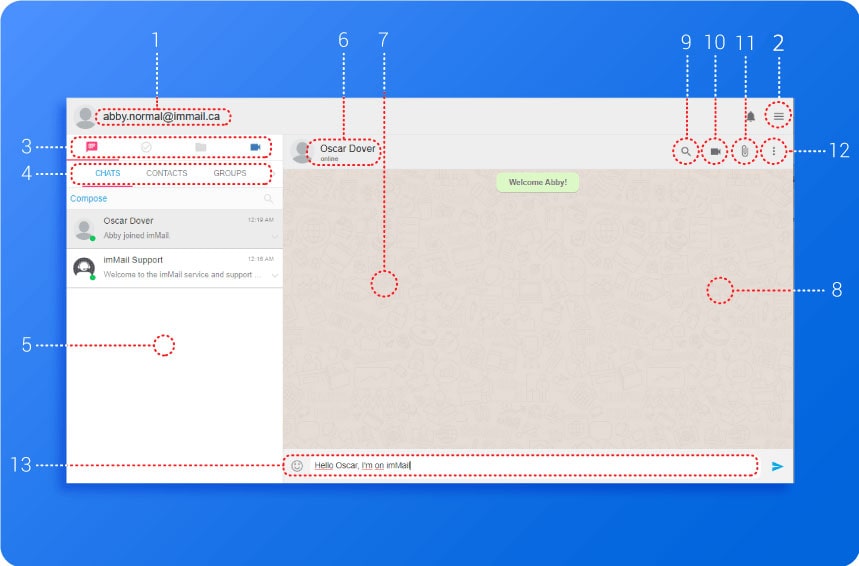
- 1 icona ed email dell’utente;
- 2 menu principale (angolo in alto a destra);
- 3 menù caratteristiche principali;
- 4 menù caratteristiche di secondo livello;
- 5 elenco (chat, attività, contatti, risultati di ricerca)
- 6 nome dell’account o gruppo e icona con cui l’utente sta conversando;
- 7 i messaggi ricevuti;
- 8 messaggi dell’utente;
- 9 ricercare nel contesto della conversazione;
- 10 avviare una videoconferenza;
- 11 allegare un’immagine o un documento a un messaggio;
- 12 azioni di conversazione (muto, archivio)
- 13 area di scrittura dei messaggi.
Chat
In imMail invii e ricevi messaggi; ogni messaggio appartiene a una chat tra due (chat da persona a persona) o più persone (gruppo).
Chat è la prima opzione nel menu delle funzioni; potresti avere un elenco di chat, un elenco di contatti, un elenco di gruppi.
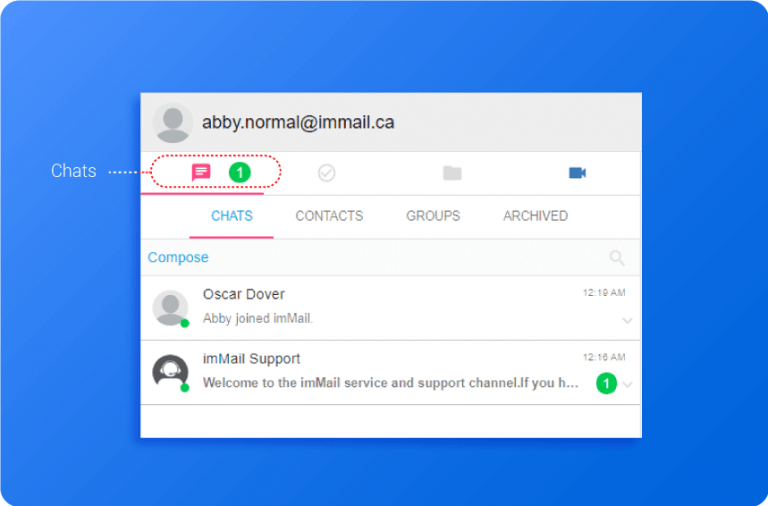
Digita i tuoi messaggi ed emoji, nell’area di digitazione in basso a destra dello schermo.
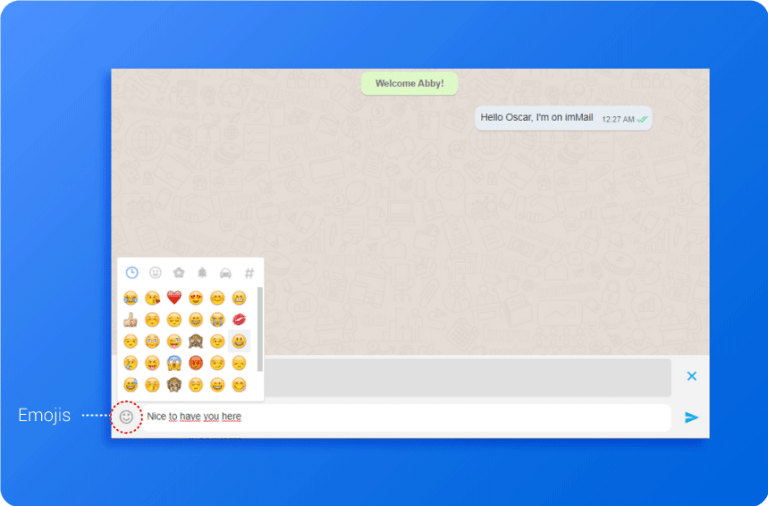
Da un messaggio puoi rispondere, inoltrare, creare un’attività ed eliminarlo. Puoi eliminare solo i tuoi messaggi, ma se sei un amministratore di gruppo puoi eliminare anche i messaggi degli altri. Puoi inoltrare più di un messaggio a un’altra conversazione, privata o di gruppo.
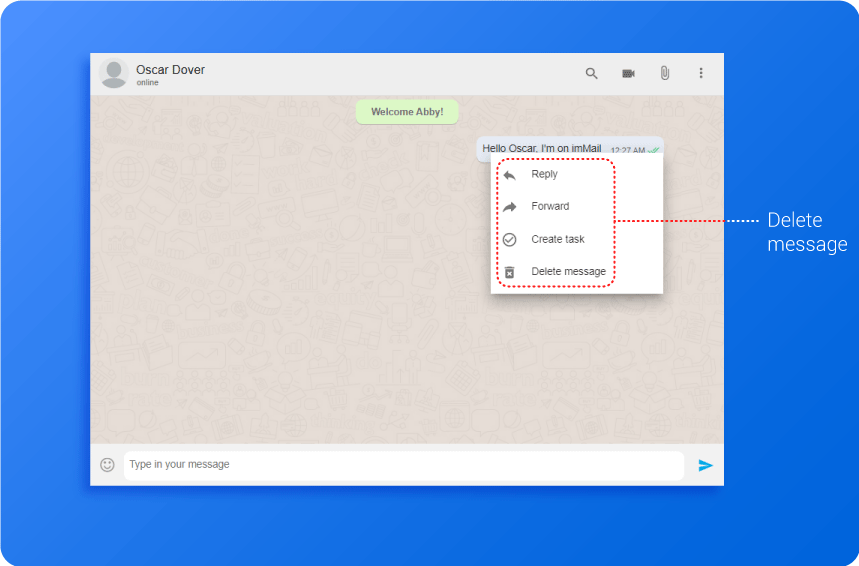
Puoi allegare documenti, immagini e file multimediali ai messaggi.
Attività
Puoi assegnare a chiunque, incluso te stesso, un’attività. Questa ha una priorità, una scadenza e una descrizione. È molto facile da definire ed è sempre visibile nella dashboard.
Attività (TASKS) è la seconda icona nel menu delle funzioni principali:
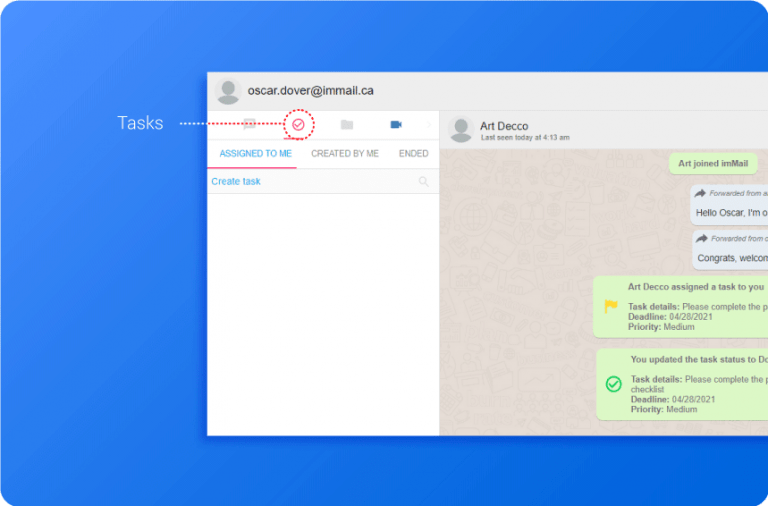
Una attività contiene:
- una assegnazione;
- una priorità;
- una scadenza;
- una descrizione.
Puoi assegnare un compito a te stesso o ad un’altra persona. Nel momento in cui crei un’attività viene inviato un messaggio di sistema a te e all’assegnatario (tranne quando assegni a te stesso, ovviamente).
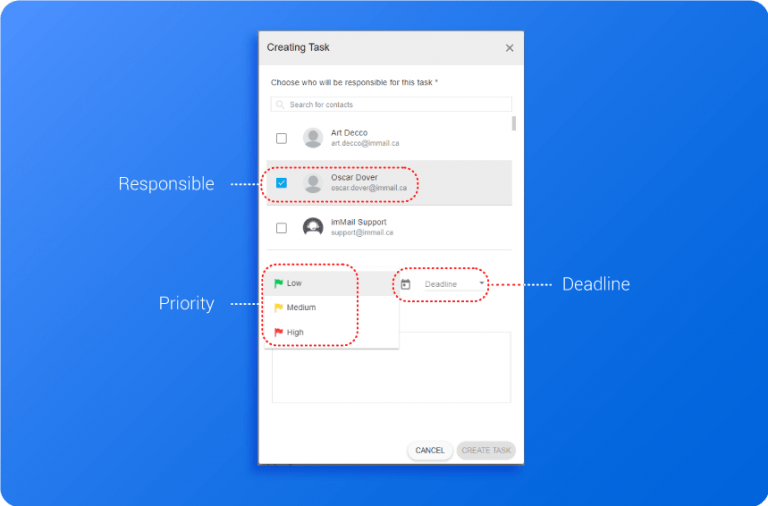
Quando l’attività è finita o non si vuole più mantenerla, può essere conclusa. Verrà quindi archiviata e potrà essere recuperata in ogni momento.
Videoconferenza
Puoi iniziare una nuova videoconferenza ogni volta che vuoi con soli due clic. Potrebbe essere con qualcuno con cui hai una chat o potresti invitare qualcun altro inviando un link.
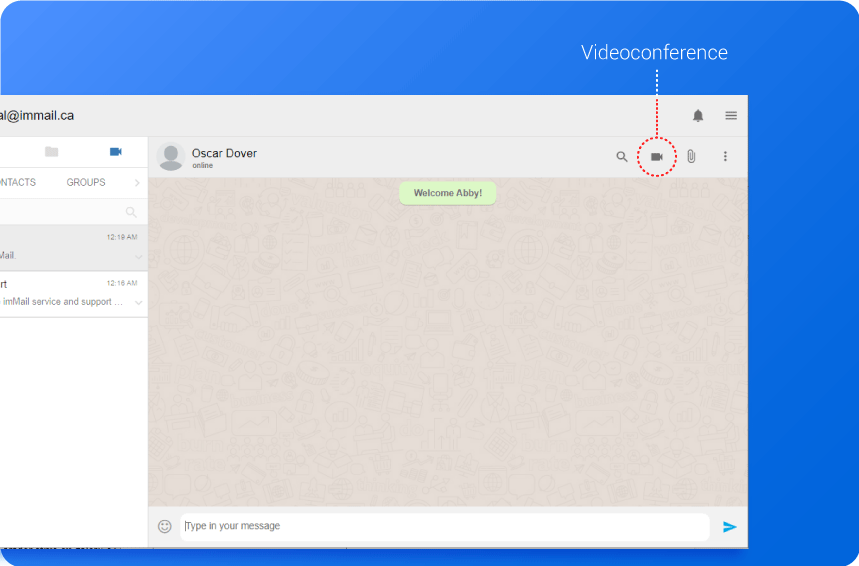
Quando fai clic sull’icona del video, viene preparata una nuova sessione e viene inviato un messaggio alla conversazione.
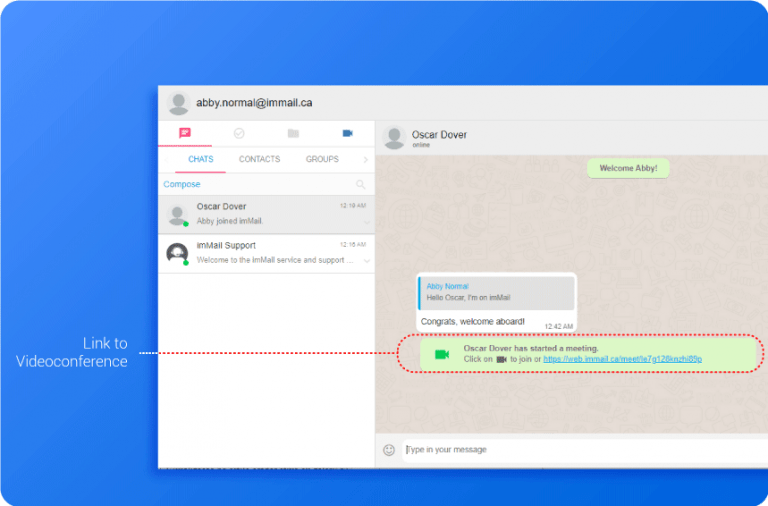
Puoi inviare quel link a qualcun altro o fare clic su di esso. Cliccandoci sopra accedi alla videoconferenza.
C’è una schermata iniziale in cui si digita il proprio nome, si prova video e microfono, si definisce se si avvia con audio disattivato o meno, con video o meno.
Se la sessione ha una lobby d’ingresso (sala d’attesa) attivata, dovrai attendere il permesso appropriato dal moderatore.
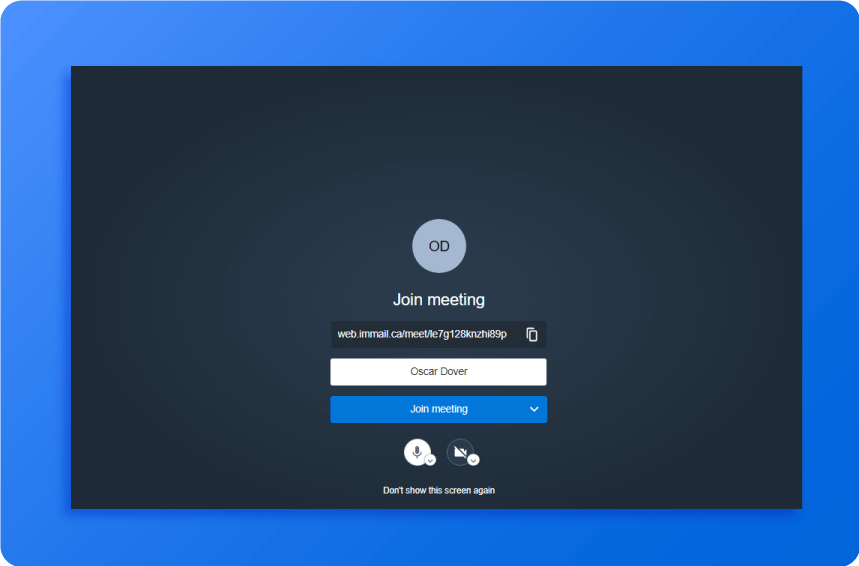
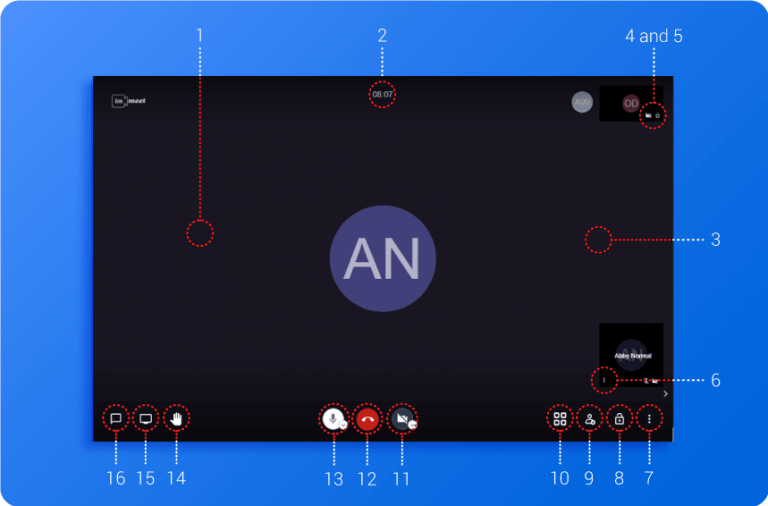
1 area in cui compare il video del presentatore, la condivisione dello schermo o la condivisione di documenti;
2 contatempo;
3 box, uno per ogni partecipante;
4 indicatore video attivo o inattivo (del particolare partecipante);
5 stella che rappresenta il moderatore;
6 funzioni di controllo dei partecipanti: silenziamento/riattivazione, silenziamento di tutti tranne lui, assegnazione del ruolo di moderatore, espulsione, invio di un messaggio privato, regolazione del volume dell’audio;
7 azioni generali: gestione qualità video, visualizzazione a schermo intero, avvio live streaming (canale YouTube), avvio/fine registrazione, apertura documento condiviso, impostazioni, disattivazione audio, statistiche relatore, incorporamento riunione, visualizzazione scorciatoie;
8 opzioni di sicurezza: abilita/disabilita lobby (sala d’attesa), imposta password;
9 invita più persone;
10 modifica layout (riquadro);
11 attivazione/disattivazione del video;
12 fine partecipazione alla sessione;
13 disattivazione/attivazione dell’audio;
14 alza/abbassa la mano del partecipante (richiesta attenzione);
15 condividi schermo;
16 Chat della sessione
Una cartella speciale ( imMail Meet ) conterrà tutte le registrazioni della videoconferenza.
Nota: il moderatore (quello che ha diritti speciali per disattivare l’audio di tutti, aprire o chiudere la sala d’attesa, impostare le password e persino delegare il potere di moderazione a qualcun altro) sarà sempre colui che ha generato il collegamento, indipendentemente da quando lo ha generato.
Drive
Forniamo un’unità virtuale in cui è possibile condividere file (fogli di calcolo, presentazioni, testi, immagini, video, ecc.).
Main Drive
Main Drive è la terza icona nel menu delle funzioni principali:
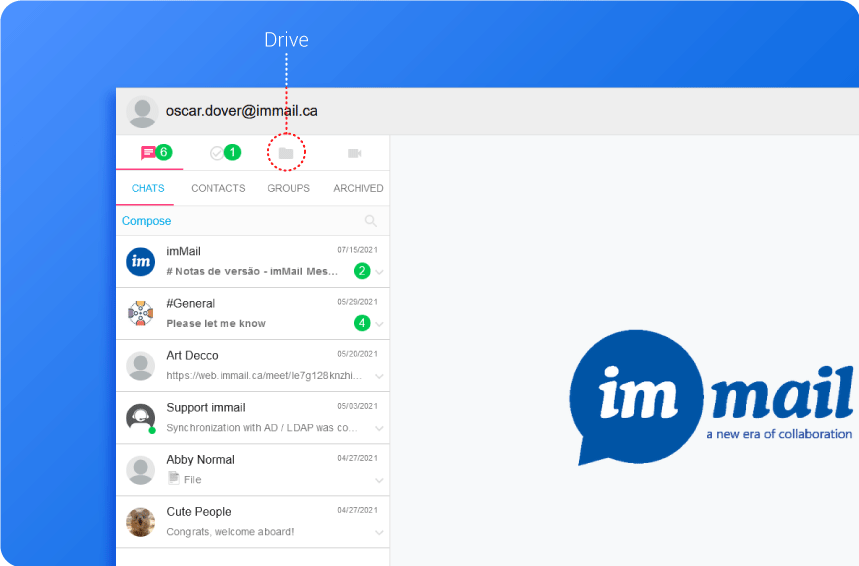
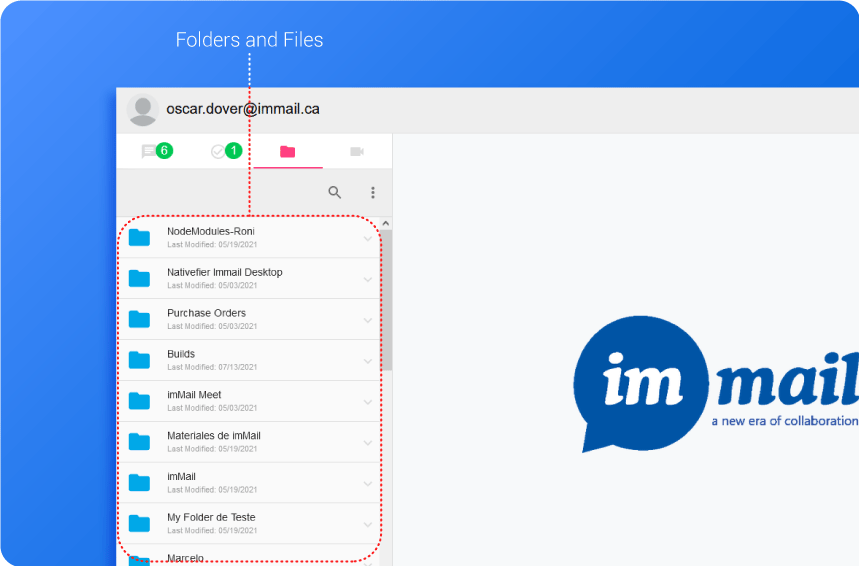
In qualsiasi cartella puoi:
- caricare un nuovo file;
- scaricare un file esistente;
- creare una nuova cartella
- rinomina cartella/file;
- copia cartella/file;
- taglia cartella/file;
- condividi cartella/file
Sei sempre l’unico che può visualizzare la tua nuova cartella, ma puoi condividerla con altri.
Una cartella speciale (imMail Meet) conterrà tutte le registrazioni della tua videoconferenza.
I file dei messaggi della chat
Quando sei in una chat (lato destro dello schermo), fai clic sull’intestazione (nome del gruppo o persona con cui stai chattando)…
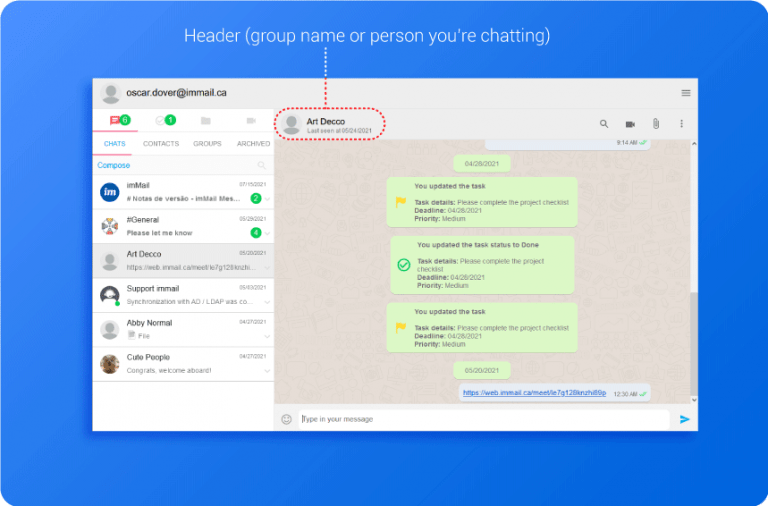
…e una nuova colonna verrà aperta sul lato destro; nella parte inferiore di quella colonna ci sono i file allegati ai messaggi della chat.
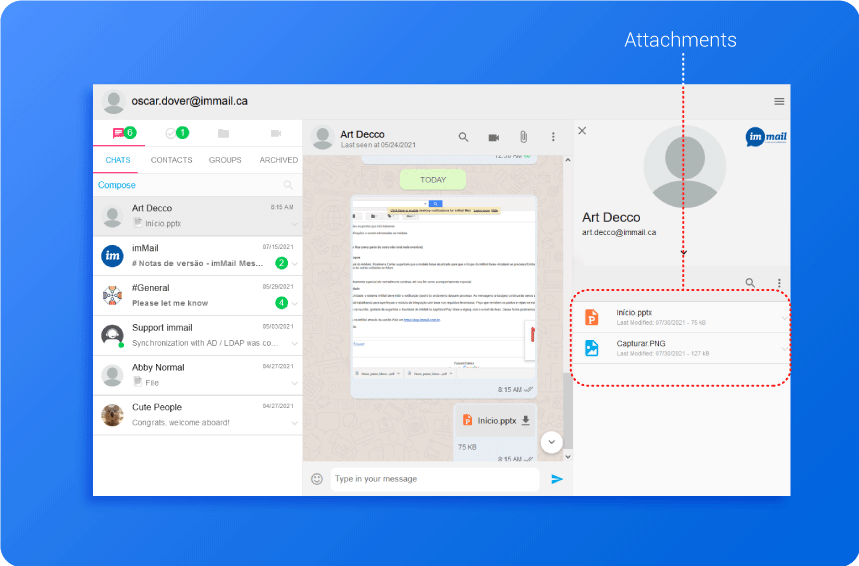
Puoi amministrare quell’elenco di file, creando cartella e tagliando e incollando in una cartella appropriata.



